
时间:2023-02-25 编辑:笑话
不经常使用猎豹浏览器的用户,可能对收藏功能不是很熟悉,一起来看一下,或许对你时有帮到的哦。

我们先点开猎豹浏览器,点击猎豹浏览器左上角的猎豹图标。然后点击下面的“收藏管理器”
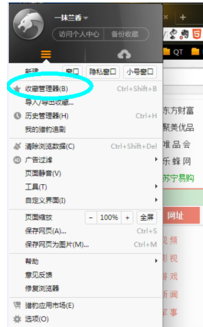
接着我们进入“收藏管理器”之后,我们可以看到上方有很多栏目:“新建”“编辑”“管理”等等。
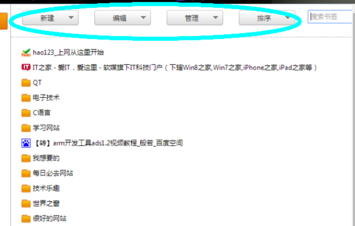
若是我们需要新建一个收藏或者新建一个文件夹,我们都可以点击“新建”,然后根据你所要进行的操作进行操作。我们这里以新建一个收藏为例。首先,我们点击“新建”然后点击“添加网页”输入你需要添加网页的名字和地址。
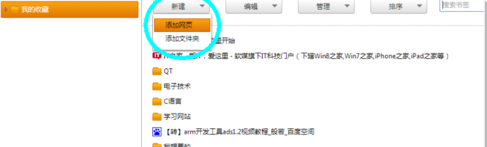
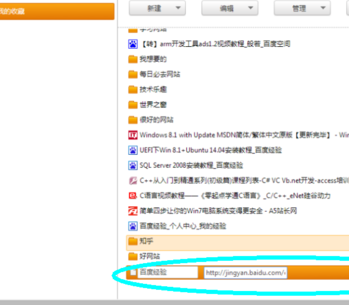
我们还可以对收藏的网页或者文件进行“修改“”删除“等等操作。首先我们选择我们要操作的对象,然后点击上方的”编辑“,然后选择需要进行的操作。这里以修改一个网页为例:我们点击编辑后,选择修改,然后输入想要修改的数据,确认。然后就修改成功了。
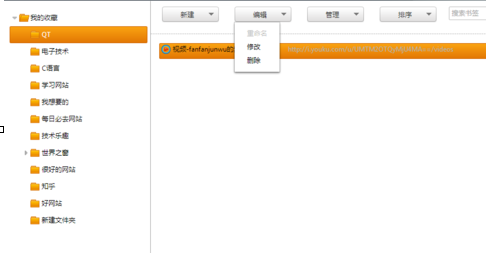
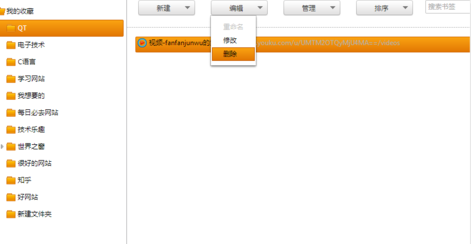
猎豹浏览器相关攻略推荐:
在猎豹浏览器的”收藏管理器“里面,还有一个很好用的功能,那就是导入或导出功能。这里可以将你要导出的收藏或者要导入的收藏,导出或者导入浏览器。首先,选择管理--导入/导出--导出收藏--选择你保存的位置--确认,完成收藏的导出。管理--导入/导出--导入收藏--选择你要导入的类型--选择你要导入的文件--确认,完成收藏的导入。这里以导入为例。
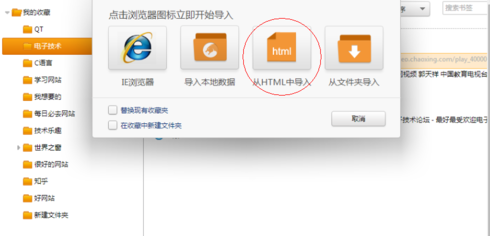
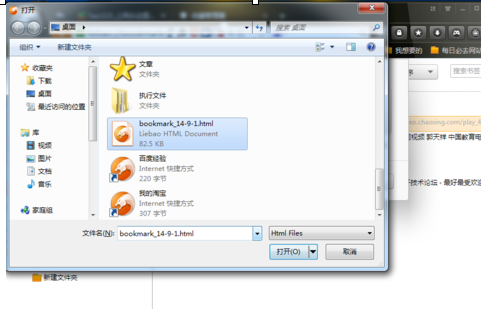
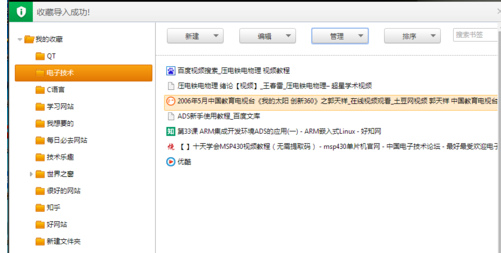
上文就是,大家应该都学会了吧!